
Schimbarea aspectului textului și etichetelor diagramelor în Pages pe Mac
Puteți modifica aspectul textului unei diagrame prin aplicarea altui stil, prin schimbarea fontului, adăugarea unei borduri și multe altele.
Modificarea fontului, a stilului și a dimensiunii textului diagramei
Puteți schimba simultan aspectul întregului text din diagramă.
Faceți clic pe diagramă, apoi faceți clic pe fila Diagramă în bara laterală Format
 .
.Utilizați comenzile din secțiunea Font diagramă a barei laterale pentru a efectua oricare dintre următoarele acțiuni:
Schimbați fontul: Faceți clic pe meniul pop-up Font diagramă și alegeți un font.
Schimbarea stilului caracterului: Faceți clic pe meniul pop-up de sub numele fontului și alegeți o opțiune (normal, aldin etc.).
Micșorarea sau mărirea fontului: Faceți clic pe A-ul mic sau pe A-ul mare.
Întregul text din diagramă se mărește sau se micșorează proporțional (cu același procent).
Pentru a afla cum aplicați un stil titlului diagramei și etichetelor de valoare astfel încât să arate diferit de restul textului, consultați subiectele de mai jos.
Editarea titlului diagramei
Diagramele au un titlu substituent (Titlu) care este ascuns în mod implicit. Puteți să afișați titlul diagramei și să-l modificați.
Faceți clic pe diagramă pentru a o selecta.
În bara laterală Format
 , faceți clic pe fila Diagramă, apoi selectați caseta de validare Titlu.
, faceți clic pe fila Diagramă, apoi selectați caseta de validare Titlu.Faceți dublu clic pe titlul substituent din diagramă, apoi introduceți propriul titlu.
Pentru a modifica aspectul titlului, cum ar fi fontul, dimensiunea și culoarea, faceți dublu clic din nou pe titlu, apoi utilizați comenzile din fila Titlu diagramă din bara laterală pentru a face modificările.
Pentru a muta titlul în centrul unei diagrame inelare, faceți clic pe meniul pop-up Poziție titlu, apoi alegeți Centru.
Adăugarea și modificarea etichetelor de valoare ale diagramelor
Diagramele au etichete care afișează valorile anumitor puncte de date. Puteți să specificați un format pentru acestea (de exemplu, număr, monedă sau procentaj), să modificați locul unde apar sau aspectul acestora și altele.
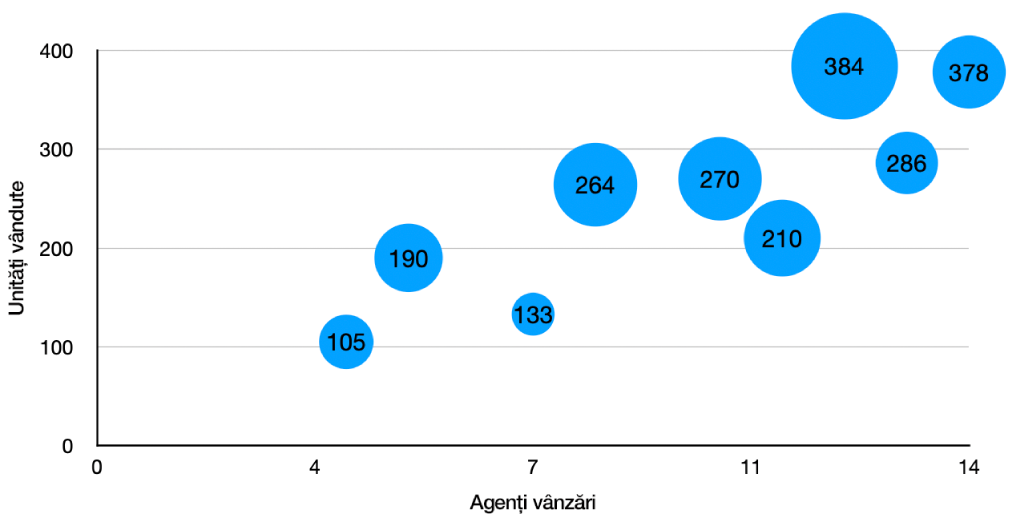
Faceți clic pe diagramă, apoi, în bara laterală Format
 , efectuați una dintre următoarele acțiuni:
, efectuați una dintre următoarele acțiuni: Pentru diagramele disc sau inelare: Faceți clic pe fila Sectoare sau Segmente.
Pentru alte tipuri de diagrame: Faceți clic pe fila Serie.
Pentru a adăuga etichete de valoare și a alege formatul pentru valoare (de exemplu, Număr, Monedă sau Procentaj), efectuați una dintre următoarele acțiuni:
Pentru diagramele disc sau inelare: Selectați caseta de validare Valori, apoi faceți clic pe săgeata de dezvăluire de lângă meniul pop-up Format valori date și alegeți o opțiune.
De asemenea, puteți afișa etichetele de date în diagramele disc și inelare prin selectarea casetei de validare Nume puncte de date.
Pentru diagramele balon: Faceți clic pe săgeata de dezvăluire de lângă Etichete balon, selectați caseta de validare de lângă Valori, apoi faceți clic pe meniul pop-up Format valori date și alegeți o opțiune.
Pentru diagrame de dispersie: Faceți clic pe săgeata de dezvăluire de lângă Etichete valoare, selectați caseta de validare de lângă Valori, apoi faceți clic pe meniul pop-up Format valori date și alegeți o opțiune.
Pentru alte tipuri de diagrame: Faceți clic pe săgeata de dezvăluire de lângă Etichete valoare, apoi faceți clic pe meniul pop-up de dedesubt și alegeți o opțiune.
Dacă doriți ca etichetele de valoare să corespundă formatului datelor inițiale din tabel, alegeți opțiunea Identic cu datele sursă.
Sfat: Pentru a adăuga o etichetă de valoare pentru un singur articol dintr‑o diagramă, de exemplu, un sector dintr‑o diagramă disc, selectați mai întâi articolul, apoi adăugați eticheta de valoare.
Ajustați în mod precis etichetele valorilor (aceste comenzi sunt disponibile numai pentru anumite tipuri de diagramă):
Definiți numărul de poziții zecimale: Faceți clic pe săgeata în sus sau în jos.
Alegerea modului de afișare a numerelor negative: Alegeți “-100” sau “(100).”
Afișați separatorul mii: Selectați caseta de validare Separator mii.
Adăugarea unui prefix sau a unui sufix: Introduceți textul. Acesta este adăugat la începutul sau la sfârșitul etichetei.
Specificarea locului unde apar etichetele: Faceți clic pe meniul pop-up Loc și alegeți o opțiune, cum ar fi Sus, Mijloc, Deasupra sau În interior (opțiunile depind de tipul de diagramă).
Când creați o diagramă, opțiunea Autoreglaj este activată automat pentru a preveni suprapunerea etichetelor de valoare. Pentru a vedea toate etichetele de valoare, deselectați caseta de validare Autoreglaj. (Nu toate diagramele au o casetă de validare Autoreglaj.)
Pentru a modifica fontul, culoarea și stilul etichetelor, faceți clic pe orice etichetă de valoare sau de date din diagramă, apoi utilizați comenzile din secțiunea Font a barei laterale pentru a efectua modificări.
Pentru a schimba aspectul doar pentru o singură serie de date, selectați mai întâi seria, apoi efectuați modificări. Pentru a selecta mai multe serii, faceți clic pe o etichetă de valoare, apoi faceți Comandă-clic pe o etichetă de valoare din altă serie. Pentru a selecta toate seriile, faceți clic pe o etichetă de valoare, apoi apăsați Comandă-A.
Notă: Fontul pentru toate etichetele se schimbă dacă schimbați opțiunea Font diagramă în fila Diagramă din bara laterală Format.
Pentru a poziționa etichetele de valoare și date dintr-o diagramă disc sau inelară și a le adăuga linii indicatoare, faceți clic pe săgeata de dezvăluire de lângă Opțiuni etichetă, apoi efectuați oricare dintre acțiunile următoare:
Schimbarea poziției etichetelor: Trageți glisorul Distanță de la centru pentru a configura în ce loc apar etichetele. Deplasarea etichetelor mai departe de centrul diagramei poate ajuta la separarea etichetelor suprapuse.
Adăugarea liniilor indicatoare: Selectați caseta de validare Linii indicatoare. Puteți să modificați tipul, culoarea și grosimea liniilor indicatoare și să le adăugați extremități.
Alegeți forma liniilor indicatoare: Faceți clic pe meniul pop-up și alegeți Drepte sau Oblice. În cazul liniilor indicatoare oblice, explicațiile se aliniază cu coloanele, așa cum se arată mai jos.
Notă: Fontul etichetelor de valori se modifică atunci când modificați fontul întregii diagrame.
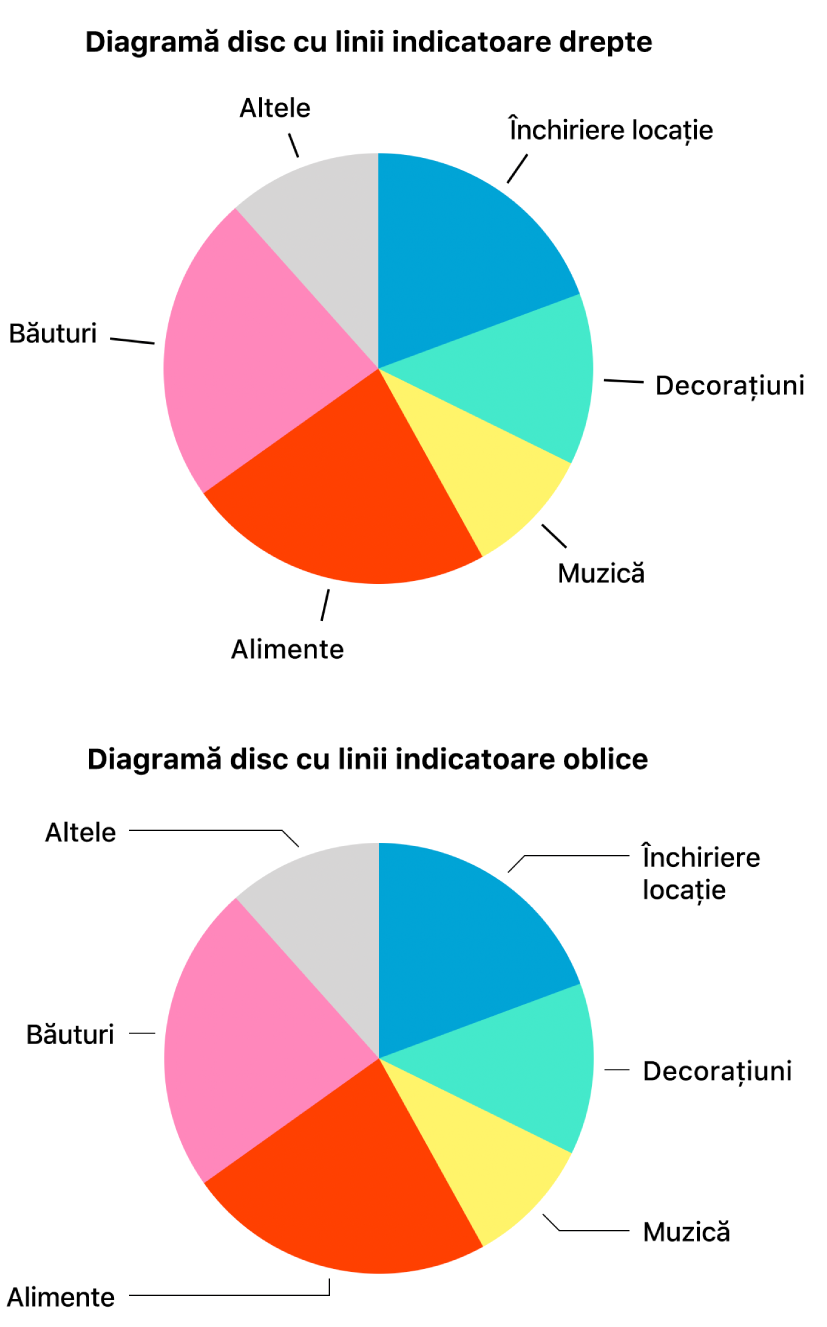
Modificarea etichetelor de axă
Puteți specifica ce etichete apar pe o axă, le puteți edita numele și puteți modifica unghiul orientării.
Faceți clic pe diagramă, apoi faceți clic pe fila Axă în bara laterală Format
 .
.Efectuați una dintre următoarele acțiuni:
Modificarea marcajelor de pe axa de valoare: Faceți clic pe butonul Valoare (Y) de lângă partea de sus a barei laterale.
Modificarea marcajelor de pe axa de categorie: Faceți clic pe butonul Categorie (X) de lângă partea de sus a barei laterale.
Utilizați comenzile din bara laterală pentru a efectua orice ajustare.
Pentru a vedea toate opțiunile, faceți clic pe săgețile de dezvăluire din partea stângă a anteturilor secțiunii.
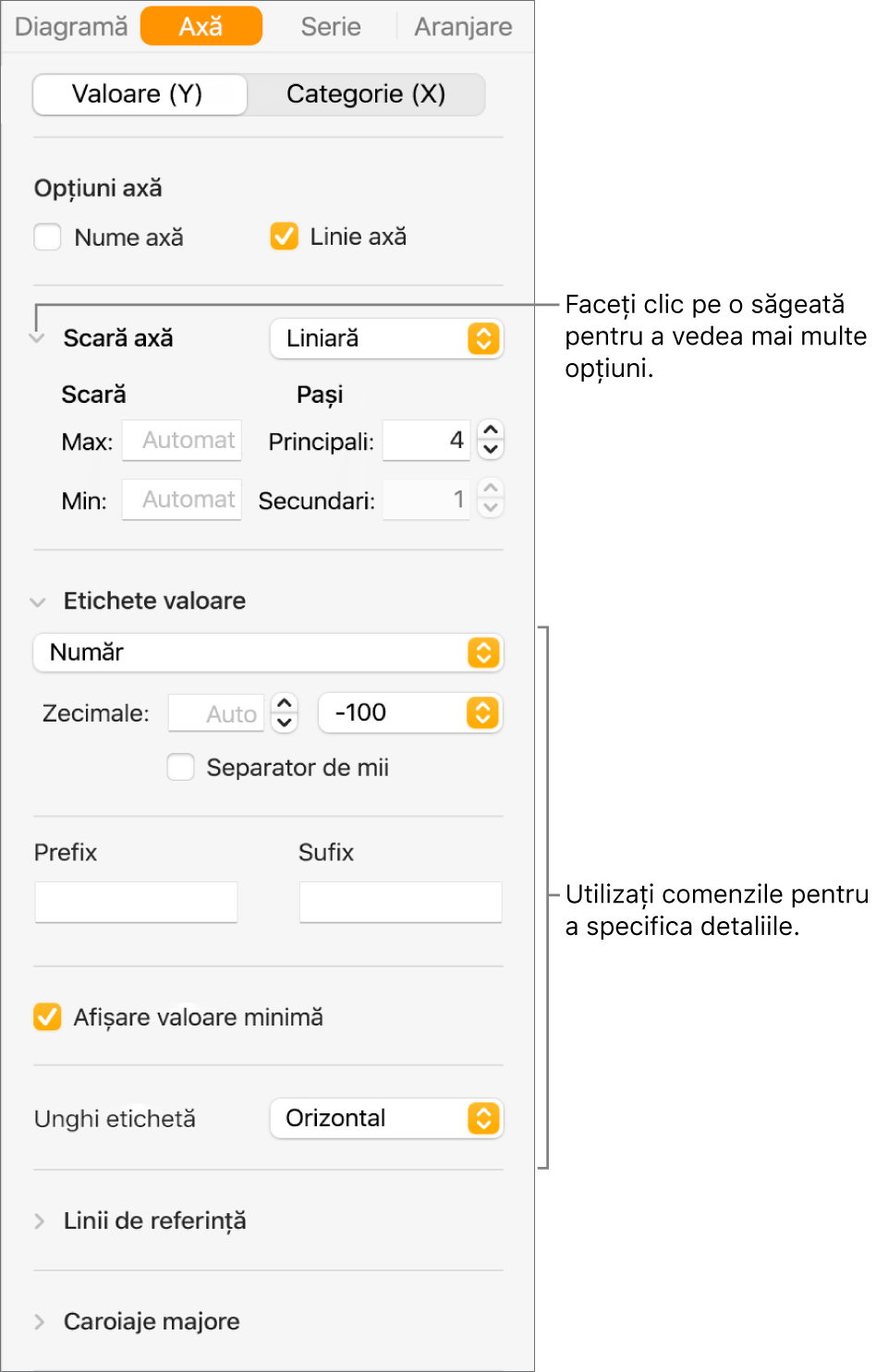
Dacă ați selectat caseta de validare Nume axă și doriți să modificați numele din diagramă, selectați diagrama, faceți dublu clic pe numele axei din diagramă, apoi tastați-l pe cel dorit de dvs.
Notă: Opțiunile axei pot fi diferite pentru diagramele de dispersie și diagramele balon.
Pentru a modifica fontul, culoarea și stilul etichetelor axelor, faceți clic pe o etichetă de axă, faceți clic pe fila Etichete axe în partea de sus a barei laterale din dreapta, apoi utilizați comenzile din secțiunea Font a barei laterale pentru a efectua modificări.
Adăugarea etichetelor de rezumat
Dacă aveți o diagramă cu coloane stivuite, bare stivuite sau suprafețe stivuite, puteți adăuga o etichetă de rezumat pentru a afișa suma deasupra fiecărei stive.
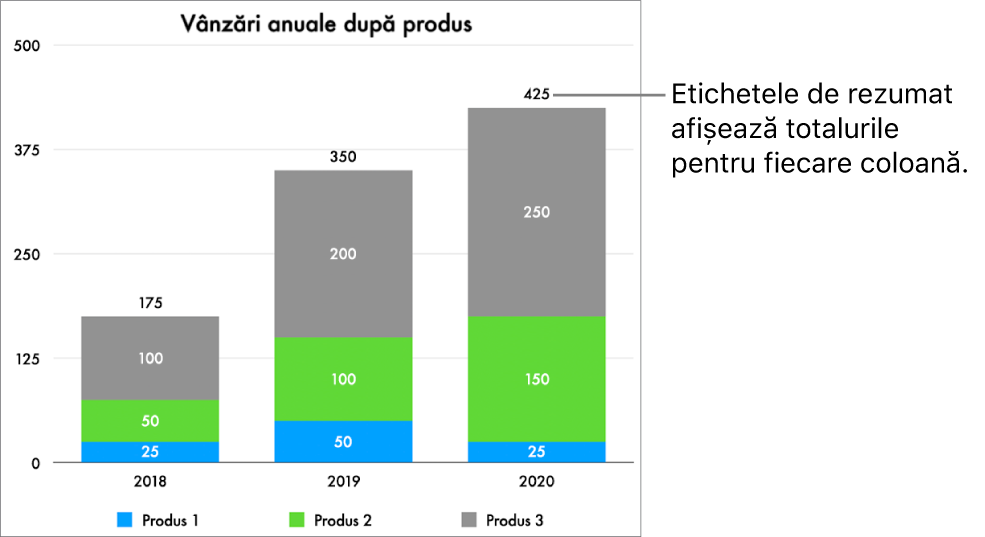
Faceți clic pe diagrama stivuită, apoi faceți clic pe fila Serie în bara laterală Format
 .
.Faceți clic pe meniul pop-up de sub Etichete de rezumat, apoi alegeți un format numeric pentru etichetă.
Pentru a regla în detaliu afișarea valorilor etichetelor de rezumat, alegeți utilizând opțiunile care apar sub meniul pop-up Etichete de rezumat.
Opțiunile variază în funcție de formatul ales pentru eticheta de rezumat. De exemplu, dacă este selectat formatul Monedă, puteți alege numărul de zecimale, dacă valorile negative apar între paranteze sau cu semnul minus, precum și formatul monedei.
Pentru a adăuga un prefix sau un sufix pentru fiecare etichetă de rezumat, tastați textul pe care doriți să îl adăugați în câmpurile de sub Prefix sau Sufix.
Pentru a modifica fontul, culoarea și stilul etichetelor de rezumat, faceți clic pe orice etichetă de rezumat din diagramă, apoi utilizați comenzile din secțiunea Font a barei laterale Format
 pentru a efectua modificări.
pentru a efectua modificări.Notă: Fontul pentru toate etichetele se schimbă dacă schimbați opțiunea Font diagramă în fila Diagramă din bara laterală Format.
Pentru a ajusta distanța dintre etichetele de rezumat și stive, faceți clic pe săgeata în sus sau în jos de lângă Decalaj.
Pentru a adăuga o legendă sau un titlu la o diagramă, consultați Crearea unei legende pentru o imagine sau alt obiect.
